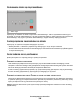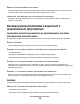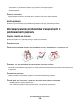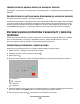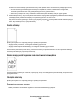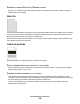Users Guide
Lampka zacięcia papieru świeci po usunięciu zacięcia
Droga papieru nie jest pusta. Usuń zacięty papier z całej drogi papieru, a następnie zamknij wszystkie otwarte
drzwiczki.
Zacięta strona nie jest ponownie drukowana po usunięciu zacięcia
Funkcja Jam Recovery (Zacięcia — ponów) jest wyłączona.
Jeśli drukarka jest podłączona do komputera przy użyciu kabla USB lub kabla równoległego, otwórz narzędzie
Local Printer Settings Utility (Narzędzie do konfiguracji drukarki lokalnej) dla systemu Windows lub Printer
Settings (Ustawienia drukarki) dla komputerów Macintosh. W menu Setup (Konfiguracja) sprawdź, czy dla
opcji Jam Recovery (Zacięcia — ponów) jest ustawiona wartość Auto (Automatycznie) lub On (Włącz).
Rozwiązywanie problemów związanych z jakością
wydruku
Informacje opisane w poniższych punktach mogą pomóc w rozwiązaniu problemów związanych z jakością
druku. Jeśli wskazówki te nie pomogą w rozwiązaniu problemu, należy skontaktować się z pomocą
techniczną. Niektóre elementy drukarki mogą wymagać regulacji lub wymiany.
Identyfikacja problemów z jakością druku
Wydrukuj strony testu jakości druku, aby określić problemy związane z jakością druku.
1 Wyłącz drukarkę, a następnie otwórz przednie drzwiczki.
2 Włączając drukarkę, naciśnij i przytrzymaj przycisk .
3 Zwolnij przycisk .
4 Zamknij przednie drzwiczki. Zostanie wyświetlona sekwencja kontrolek reprezentująca menu główne.
— Włączona
— Włączona
— Włączona
— Włączona
5 Naciskaj i zwalniaj przycisk do momentu wyświetlenia sekwencji kontrolek reprezentującej drukowanie
stron testu jakości druku przedstawionej na stronie konfiguracyjnej ustawień drukarki.
6 Naciśnij i przytrzymaj przycisk , aż wszystkie kontrolki zaświecą się po kolei.
Rozwiązywanie problemów
127